Dokumenty bez problemów

Uruchom przeglądarkę WWW i w pasku adresowym wpisz adres http://viewer.zoho.com/.

Zobaczysz główny interfejs serwisu Zoho Viewer. Kliknij przycisk Przeglądaj.... W oknie Wysyłanie plikuwskaż plik dokumentu, który chcesz obejrzeć, i kliknij Otwórz.
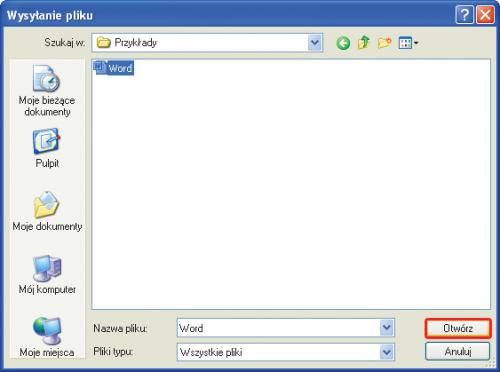

W polu tekstowym na stronie Zoho Viewera pojawi się ścieżka dostępu do wskazanego pliku. Możesz
jeszcze określić czas ważności dokumentu, wybierając odpowiednią pozycję z rozwijanej listy Specify the expiry time. Domyślnie jest to jeden dzień. Co to oznacza? Tylko tyle, że dokument wysyłany do serwera Zoho Viewera w celu przejrzenia będzie przechowywany na tym serwerze przez ustawiony przez ciebie czas. Kliknij View.
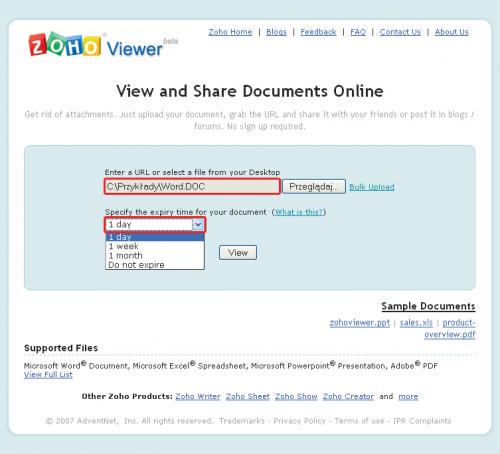

Na kolejnej stronie powinieneś zobaczyć zawartość wskazanego i wczytanego do serwisu dokumentu. Zaletą serwisu jest dość wierne odwzorowanie treści dokumentu. Zoho Viewer potrafi rozpoznać różne elementy formatowania, tabele zawarte w dokumencie, a także grafikę. Jedyne, z czym sobie nie poradził w naszym przykładowym dokumencie Worda, to tekst sformatowany w kolumnach.
Różnice możesz ocenić, porównując ilustracje: wygląd dokumentu w Wordzie i w Zoho Viewerze.
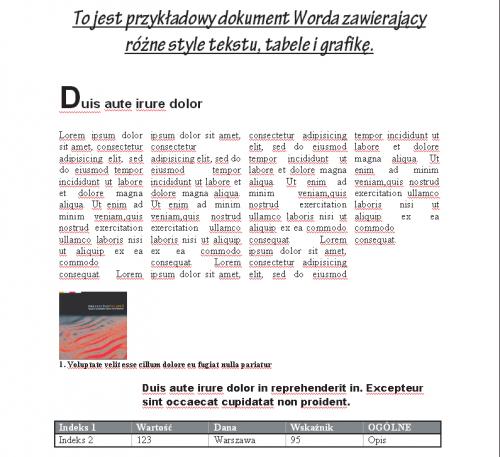

Oprócz programu Word (z wyjątkiem wersji 2007 – Zoho Viewer nie rozpoznaje formatu dokumentów z Office 2007) Zoho Viewer poradzi sobie z prezentacjami przygotowanymi w PowerPoincie, arkuszami Excela, analogicznymi dokumentami utworzonymi za pomocą pakietu OpenOffice.org, a także z plikami o formacie PDF. Pełną listę obsługiwanych i rozpoznawanych przez Zoho Viewer typów dokumentów znajdziesz na stronie http://zohoviewer.wiki.zoho.com/Supported-Files.html.
- Adobe Reader
Program do odtwarzania plików PDF pochodzący od firmy Adobe – twórców formatu PDF. Zamieszczamy dwie wersje: polskojęzyczną 8.1.2 oraz najnowszą, dziewiątą, ale w momencie opracowywania artykułu dostępną jedynie jako edycja anglojęzyczna. Ze względu na większą wydajność zalecamy korzystanie z Readera 9 lub… alternatywnego czytnika plików PDF. - Foxit Reader
Drugi najpopularniejszy, po Adobe Readerze, program do przeglądania zawartości plików PDF. Podstawowe zalety Foxit Readera to szybkość uruchamiania programu i szybkość otwierania dokumentów PDF. Wadą może być nieco gorzej opracowana funkcja zaznaczania i kopiowania tekstu z przeglądanych dokumentów (produkt Adobe radzi sobie z tym lepiej). Jeżeli jednak zależy ci na szybkości i masz nie najnowszy komputer – polecamy. Więcej informacji o tym programie znajdziesz w archiwalnym artykule zamieszczonym na naszym krążku. - eXPert PDF Reader
Kolejny czytnik PDF stanowiący alternatywę dla Adobe Readera. Ciekawą funkcją jest możliwość oznakowywania przeglądanych dokumentów, co może się przydać np. podczas przesyłania dokumentu znajomym, którzy dzięki naniesionym notatkom i zakładkom od razu odnajdą potrzebne treści. Program jest anglojęzyczny. Także i ten program jest znacznie lżejszy, a co za tym idzie, szybszy od czytnika Adobe Reader, zatem posiadaczom starszych komputerów radzimy go przynajmniej wypróbować.






